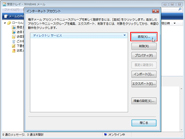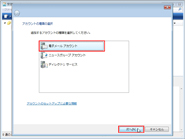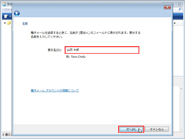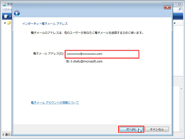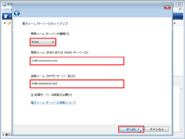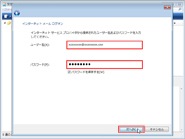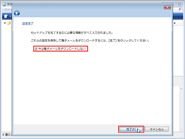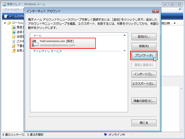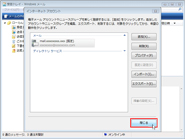|
|
「Windows メール」でのメール設定方法は以下の通りです。図(クリックすると拡大表示します)を参考にしながら手順に従って設定を行って頂ければ、電子メールが利用できるようになります。セキュリティの設定などもありますのでパラメータシートをお手元にご準備頂き、お間違えのないように設定を行ってください。
|
Step.1 アプリケーションの起動
「Windows メール」を起動してください。
Step.2
インターネットアカウントウィザードの起動 (図-1)
「Windows メール」の上部にあるメニューバーの「ツール(T)」をクリックし、「アカウント(A)」を選択して「インターネットアカウント」画面を表示します。
Step.3 インターネット アカウントの設定 (図-2)
「インターネット アカウント」画面で「追加(A)」ボタンをクリックします。
Step.4 追加するアカウントの種類の選択 (図-3)
「アカウントの種類の選択」画面で「電子メール アカウント」を選択して「次へ(N)」ボタンをクリックします。
Step.5 名前の設定 (図-4)
「名前」画面の「表示名(D)」に名前(日本語/英語どちらでもかまいません)を設定します。ここで入力する名前は、電子メールを送信する時に [差出人] として表示されます。「表示名(D)」は、日本語/英語どちらでもかまいません。
Step.6 メールアドレスの設定 (図-5)
「インターネット電子メールアドレス」画面の「電子メール アドレス(E)」の項目に、現在設定している電子メールアドレスを入力し、「次へ(N)」ボタンをクリックします。
Step.7 メールサーバーの設定 (図-6)
「電子メール サーバーのセットアップ」画面で、「受信メール サーバーの種類(S)」は”POP3”を選択し、「受信メール(POP3またはIMAP)サーバー(I)」および「送信メール(SMTP)サーバー名(O)」には、パラメータシートに記載されているサーバ名を入力して「次へ(N)」ボタンをクリックします。
Step.8 インターネットメールのログオン設定 (図-7)
「インターネット メールログオン」画面で、「ユーザ名(A)」と「パスワード(P)」に、それぞれパラメータシートに記載されている値を入力して「次へ(N)」ボタンをクリックします。(ユーザー名はメールアドレスと同じになります。)
※+blue ドメイン&ホスティングでは、メールアドレスとユーザー名は同じものが利用されます。また「受信メール(POP3またはIMAP)サーバー」と「送信メール(SMTP)サーバー名」も同じサーバとなります。
Step.9 電子メールアカウントの設定完了 (図-8)
「設定完了」画面で、「今は電子メールをダウンロードしない」にチェックをつけ、「完了(F)」ボタンをクリックし、「インターネット アカウント」画面へ戻ります。
Step.10 アカウントの詳細設定 (図-9)
「インターネット アカウント」画面で、設定しているメールアドレスを選択し、「プロパティ(P)」ボタンをクリックします。
Step.11 メールアカウント名の設定 (図-10)
「全般」タブの中にある「メール アカウント」の項目ににお客様が分かりやすい設定名を入力します。この設定はメールの送受信に影響はありませんので、「+blue (設定しているメールアドレスの使用者名)」などを設定してください。
Step.12 メールアカウントの詳細設定 (図-11)
「詳細設定」タブを選択し、「送信メール(SMTP)(O)」の値を”587”に設定します。この設定を行うことで、OP25Bに対応しているプロバイダを利用して、電子メールの送受信を安全に行うことができるようになります。また、画面中央あたりの「送信」の項目で「次のサイズよりメッセージが大きい場合は分割する(B)」にチェックをつけ、右の入力エリアに「25000」と入力します。完了したら「OK」ボタンをクリックしてください。
Step.13 インターネット電子メールの設定終了 (図-12)
以上で電子メールの設定が完了しました。「インターネット アカウント」画面右下の「閉じる」ボタンをクリックして設定を終了します。また複数のメールアドレスを設定する場合には、これらの手順を繰り返すことで設定できます。
プラスブルーでは、現在増加傾向にある迷惑メール (スパムメール) を排除するための新しい技術「OP25B (Outbound Port 25 Blocking) [*1]」を導入したインターネット回線プロバイダ1[*2]に対応しています。これによりお客様が送信される電子メールが、正しい認証をもって送信される電子メールである事を通知し、安全かつ信頼性の高い電子メールを送信することが可能になります。同時にウイルスを含むメールや迷惑メールの自動遮断システムも無料で提供されており、安全なメール受信も実現されています。
*1 多くの迷惑メールは、インターネット回線プロバイダを経由して特定のサーバより不特定多数の人々へ大量に送信されます。これを排除するために、インターネット回線プロバイダを経由して送信される電子メールを排除するための技術です。
*2 現時点で私たちが把握しているOP25B 導入インターネット回線プロバイダは以下の通りとなります。またこちらに記載されていない回線プロバイダも順次OP25Bに対応してゆくと思われますが、詳細につきましてはご利用の回線プロバイダにお問い合わせ頂ければと思います。
|
|
|